WordPress 웹 사이트를 비공개로 만드는 방법에 대한 통찰력 있는 가이드
게시 됨: 2022-07-25WordPress 웹 사이트를 비공개로 만드는 방법에 대한 가이드를 찾고 있습니까? 당신은 바로 이곳에있어!
일부 웹사이트는 우리가 들어가려고 할 때 웹사이트가 비공개이거나 암호로 보호되어 있다는 메시지를 표시합니다. 이러한 웹사이트는 제한된 사용자에 대해 보호됩니다. 자격 증명으로 로그인한 후에만 사이트에 액세스할 수 있습니다.
일반적으로 웹사이트 소유자는 전체 웹사이트 또는 웹사이트의 특정 페이지/게시물을 특별 방문자를 위해 비공개로 유지합니다. 또는 웹 사이트를 시작할 준비가 되지 않았거나 해커를 방지하기 위해 발생할 수 있습니다.
다음 가이드에서는 개인 웹사이트를 만드는 3가지 가능한 방법을 공유합니다. 또한 WordPress 사이트에서 특정 게시물이나 페이지를 비공개로 유지하는 방법을 배우게 됩니다.
데모를 시작하기 전에 웹 사이트를 비공개로 설정해야 하는 경우를 살펴보겠습니다.
WordPress 웹 사이트를 비공개해야 할 때
사용자는 불완전한 웹사이트를 방문할 때 지루하거나 좌절할 것입니다. 그렇기 때문에 대부분의 숙련된 웹사이트 마스터는 웹사이트를 구축하는 동안 웹사이트를 비공개로 설정합니다.
그 동안 웹 사이트 디자인을 완료하고 필수 콘텐츠를 모두 넣을 수 있습니다. 또한 웹 사이트를 테스트하고 모든 문제를 해결할 수 있습니다. 그런 다음 WordPress 웹 사이트를 공개적으로 시작할 수 있습니다.
글쎄, 당신은 특정 게시물이나 웹사이트의 페이지를 비공개할 수 있습니다. 귀하가 웹사이트의 관리자 또는 편집자인 것처럼 작성자는 게시하기 전에 편집해야 하는 게시물을 작성하여 이 게시물을 비공개로 만듭니다.
또는 로그인한 사용자와만 공유하는 특별한 게시물이 있어서 해당 포트를 비밀번호로 보호하거나 비공개로 설정합니다.
마찬가지로 웹사이트의 개별 페이지를 다른 사용자에게 숨기거나 비공개로 설정하고 승인된 사용자만 사용할 수 있도록 설정할 수 있습니다.
WordPress에서 웹사이트를 비공개로 만드는 방법(3가지 방법)
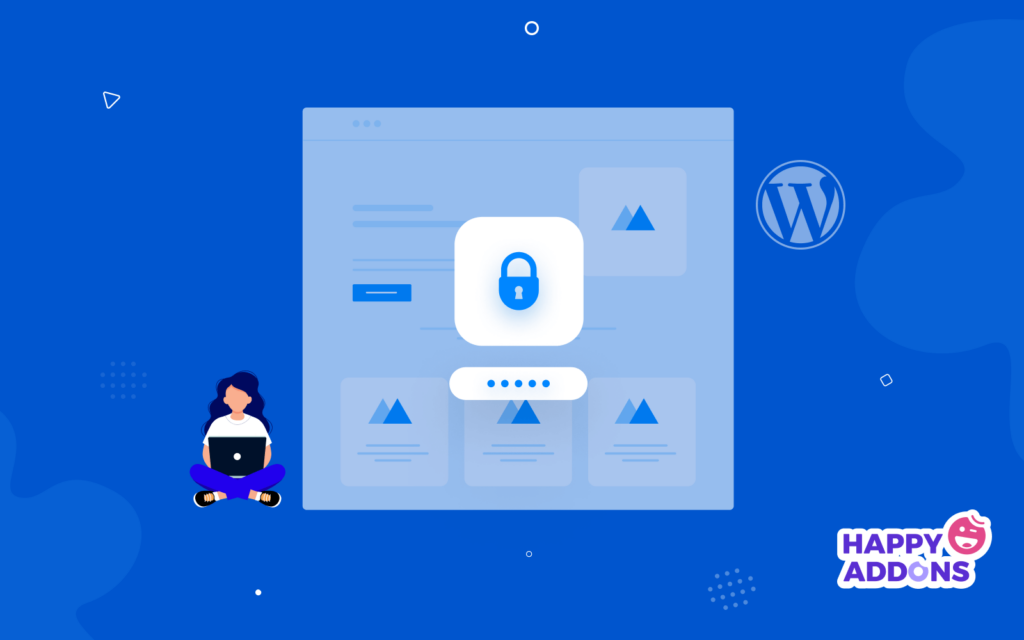
튜토리얼의 이 부분에서는 WordPress에서 웹사이트를 비공개로 만드는 3가지 간단한 방법을 보여줍니다. 다음 중 자신에게 적합한 방법을 시도해 볼 수 있습니다.
방법 1: 검색 엔진에서 웹사이트 숨기기
방법 2: 플러그인을 사용하여 WordPress 사이트를 비공개로 설정
방법 3: 플러그인 없이 웹사이트를 비공개로 설정
시작하자:
방법 1: 검색 엔진에서 웹사이트 숨기기
Google과 같은 검색 엔진에서 웹사이트를 숨기면 웹사이트가 검색 결과( SERP )에 표시되지 않습니다. 일반적으로 WordPress 웹 사이트의 초기 단계에서 이 옵션을 활성화할 수 있습니다. 웹사이트가 개발 중이고 SERP에 웹사이트를 표시하지 않으려면 이 옵션을 활성화해야 합니다.
이렇게 하려면 대시보드->설정->읽기 영역으로 이동해야 합니다. 그런 다음 검색 엔진 가시성 옵션을 확인하여 검색 엔진 이 귀하의 웹사이트를 인덱싱하지 못하도록 하십시오.
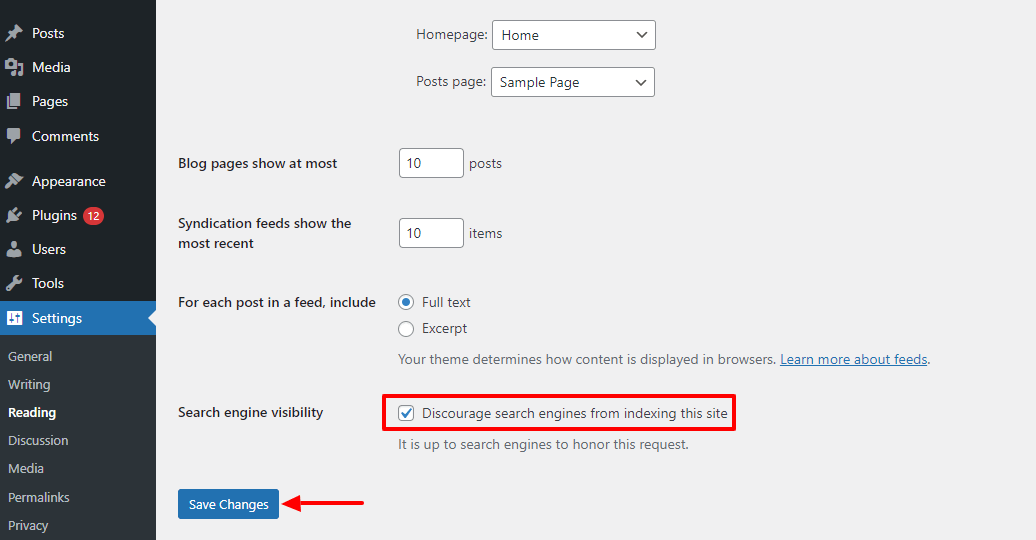
방법 2: 플러그인을 사용하여 WordPress 사이트를 비공개로 설정
이번에는 My Private Site 라는 플러그인을 사용하여 전체 웹사이트를 비공개로 만드는 방법을 보여드리겠습니다.
먼저 웹사이트에 플러그인을 설치하고 활성화해야 합니다.
WordPress 플러그인 설치 방법에 대한 이 가이드를 확인하세요.
사이트에서 플러그인을 성공적으로 활성화한 후 플러그인의 기본 설정을 업데이트해야 합니다.
내 개인 사이트 -> 사이트 개인 정보 보호 영역으로 이동합니다. 여기에서 우리 웹사이트가 아직 비공개가 아님을 알 수 있습니다. 비공개로 설정합시다. 사이트 개인 정보 옵션을 선택하고 개인 정보 상태 저장 을 클릭하여 설정을 업데이트하십시오.
이제 웹 사이트에 대한 로그인 개인 정보를 성공적으로 활성화했습니다.
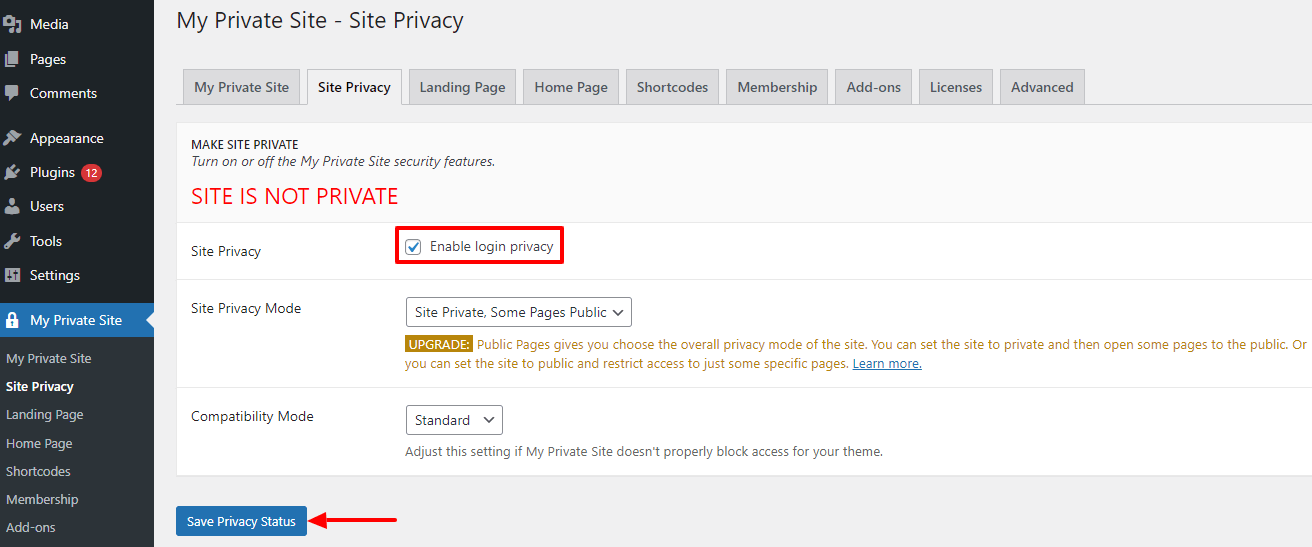
그런 다음 다음 방문 페이지 탭으로 이동합니다. 여기에서 세 번째 옵션인 WordPress Admin Dashboard로 리디렉션을 선택해야 합니다.
이제 방문자가 웹사이트를 방문할 때마다 웹사이트의 로그인 페이지로 리디렉션됩니다.
사용자 정의 페이지를 반환 하려면 지정된 URL로 리디렉션을 선택하고 사용자 정의 URL을 지정된 대상 URL 영역에 삽입해야 합니다.
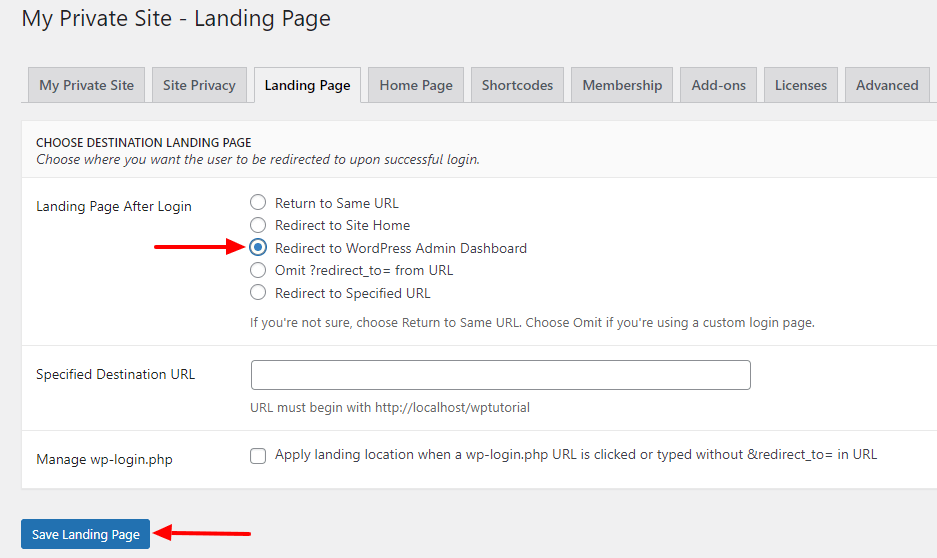
방문자에게 홈페이지를 계속 표시할 수 있습니다. 홈 페이지 탭 영역을 클릭하고 사이트 홈 에 체크 표시를 하면 이제 방문자가 귀하의 웹사이트 홈 페이지를 쉽게 방문할 수 있습니다.
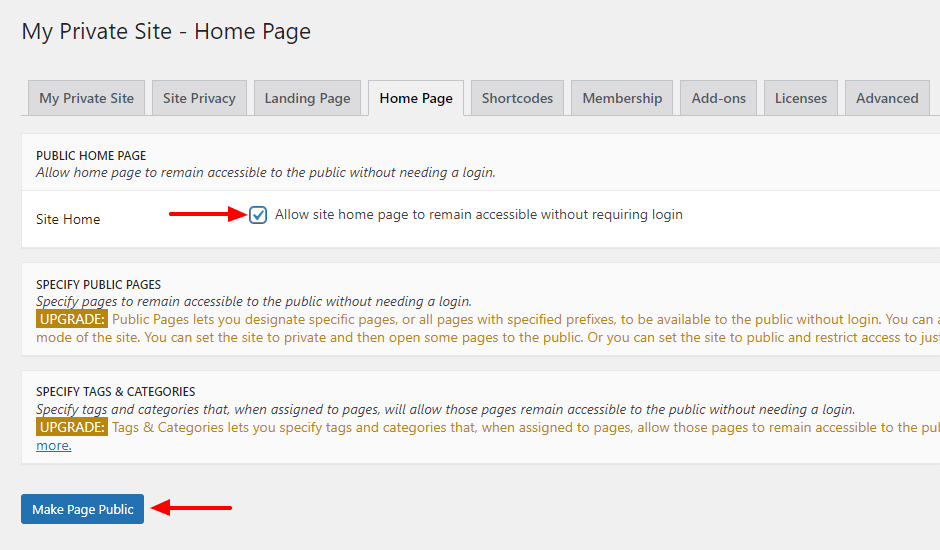
회원이 자신의 웹사이트에 로그인할 수 없도록 하는 것은 선택 사항입니다. 다른 사용자가 회원이 되도록 허용하고 사이트 백엔드 영역에 가입하도록 허용하면 이 설정을 업데이트할 수 있습니다.
멤버십 탭으로 이동하여 두 가지 옵션 멤버십 및 Revel 등록 페이지 를 선택하여 사용자가 개인 페이지에서 자체 등록할 수 있도록 합니다.
마지막으로 업데이트 옵션을 확인하여 설정을 저장합니다.
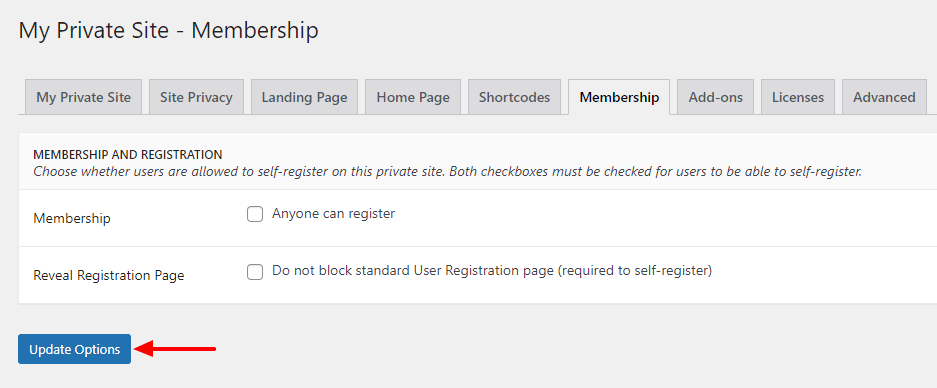
그게 다야.

방법 3: 플러그인 없이 웹사이트를 비공개로 설정
타사 플러그인을 사용하여 웹사이트를 비공개로 만들고 싶지 않다면 수동으로 할 수 있습니다. 이 수동 프로세스를 수행하려면 사용자 지정 코드를 작성하거나 작업을 완료하는 데 도움을 줄 전문가를 고용해야 합니다.
아래 사용자 정의 코드를 사용하여 WordPress 웹 사이트를 비공개로 만드는 방법을 살펴보겠습니다.
function make_private_website(){ global $wp; if (!is_user_logged_in() && $GLOBALS['pagenow'] !== 'wp-login.php'){ wp_redirect(wp_login_url($wp -> request)); exit; } } add_action('wp', 'make_private_website');먼저 코드를 복사한 다음 모양->테마 편집기 영역으로 이동해야 합니다.
그런 다음 테마 기능 을 클릭하고 function.php 파일을 엽니다. 마지막으로 코드 조각을 붙여넣고 파일 업데이트 버튼을 클릭하여 파일을 저장해야 합니다.
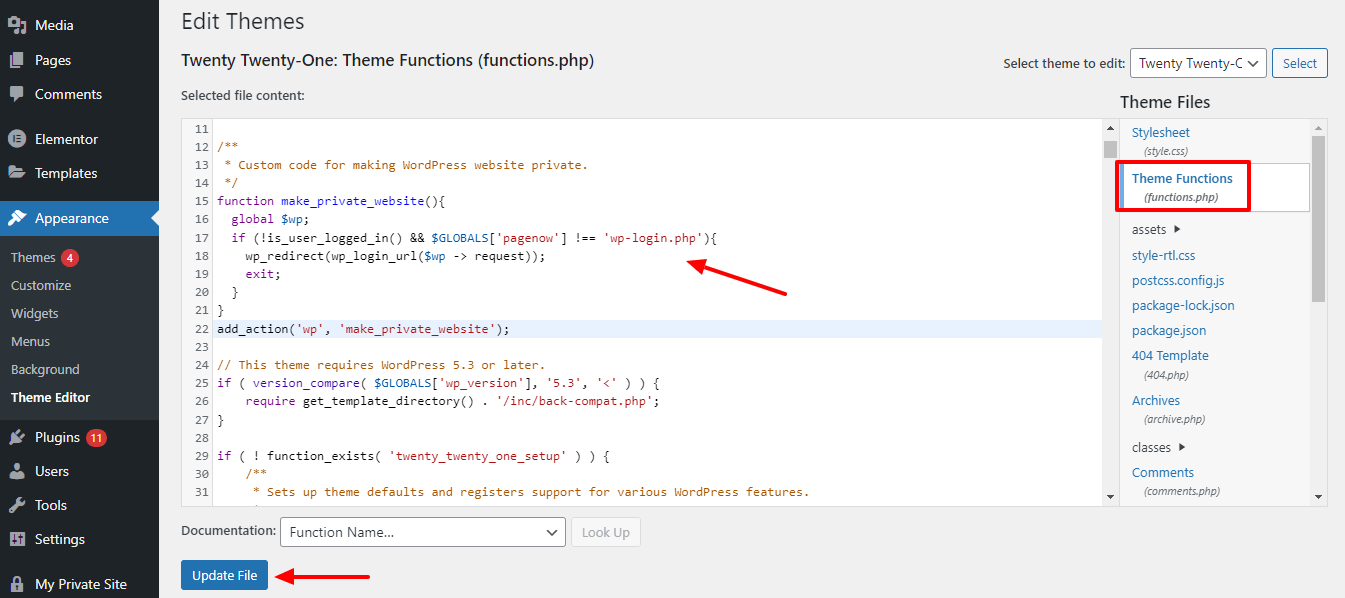
이제 누군가가 귀하의 웹사이트를 방문하려고 할 때마다 로그인 페이지 로 리디렉션됩니다. 로그인한 사용자가 있으면 웹사이트에만 액세스합니다.
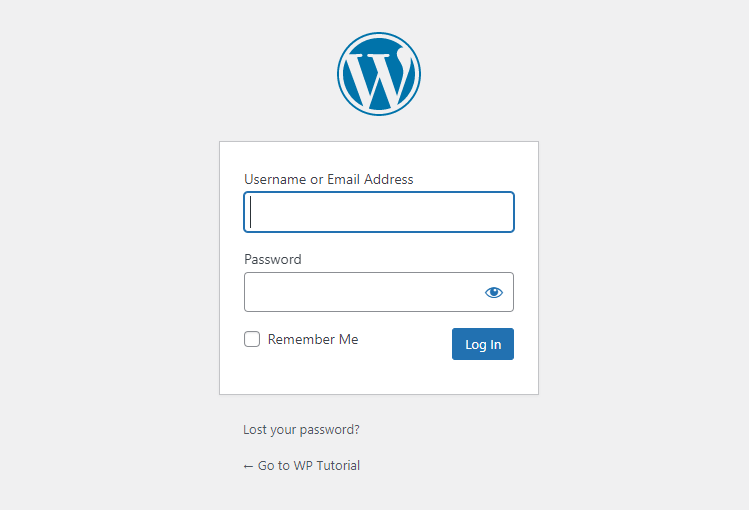
그게 다야
WordPress에서 개인 블로그 게시물을 만드는 방법
WordPress에서 개인 블로그 게시물을 만드는 것은 매우 쉽습니다. 이렇게 하려면 Gutenberg 또는 Classic 편집기에서 게시물을 열어야 합니다. 게시물 -> 상태 및 가시성 영역으로 이동합니다. 그런 다음 공개 링크를 클릭합니다. 마지막으로 목적에 따라 적합한 옵션을 선택하십시오.
게시물을 관리자 와 편집자 에게만 표시하려면 비공개 옵션을 선택해야 합니다. 암호로 보호된 옵션을 선택할 수도 있습니다. 이를 선택하면 해당 게시물은 비밀번호를 알고 있는 사람에게만 표시됩니다.
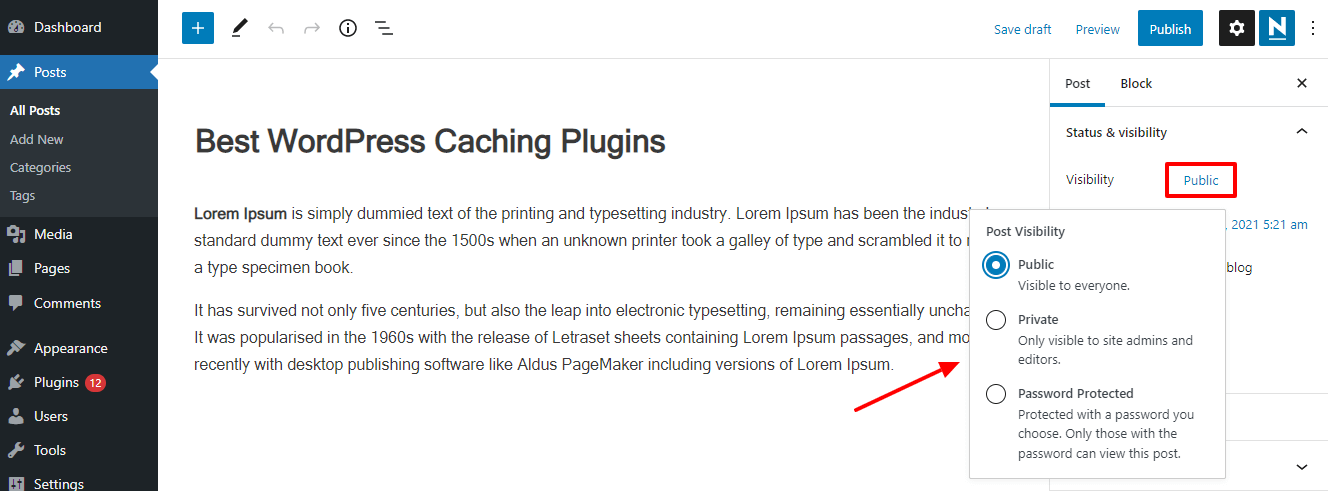
WordPress에서 개인 페이지를 만드는 방법
개인 블로그 게시물을 만드는 것처럼 WordPress에서 개인 페이지를 만들 수 있습니다. 기본 Gutenberg 페이지 편집기로 페이지를 열기만 하면 됩니다.
그런 다음 비공개 게시물을 작성하는 동안 보여준 것과 동일한 단계를 수행합니다.
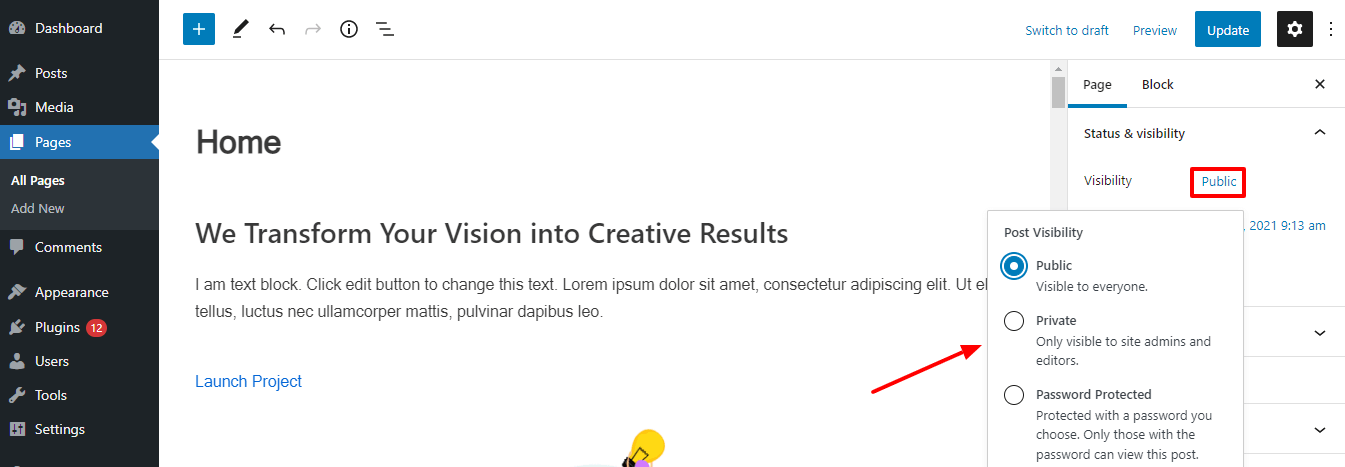
그게 다야
WordPress 웹사이트를 비공개로 만드는 방법에 대한 FAQ
여기에서는 WordPress 웹 사이트를 비공개로 설정하는 것과 관련하여 가장 많이 묻는 질문에 답변했습니다.
1. WordPress의 비공개 페이지는 누가 볼 수 있나요?
관리자/편집자 및 WordPress 대시보드 에 로그인한 승인된 사용자 만 비공개 페이지/게시물을 볼 수 있습니다.
2. 전체 사이트를 비공개로 만드는 방법(WordPress.com에서)
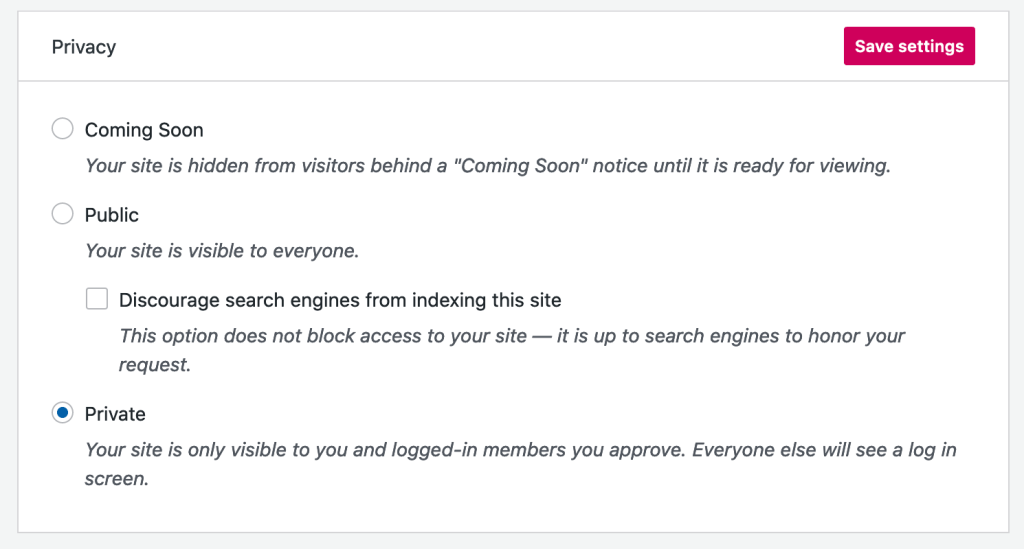
먼저 (WordPress.com ) 계정에 로그인합니다.
둘째, 설정 -> 일반 영역으로 이동합니다.
셋째, 개인 정보 옵션을 찾아 비공개 옵션을 선택하여 사이트를 비공개로 만듭니다.
3. Google에서 내 WordPress 사이트의 색인을 생성하지 못하게 하려면 어떻게 해야 합니까?
Google과 같은 검색 엔진에서 WordPress 웹 사이트를 숨기는 방법에 대해 이미 언급했습니다. 방법 1을 확인하십시오.
웹사이트를 비공개로 만들 준비가 되셨습니까?
이 기사에서는 WordPress 웹 사이트를 비공개로 만드는 세 가지 방법을 공유했습니다. 단일 게시물/페이지를 비공개로 설정하거나 비밀번호로 보호하는 방법을 보여주었습니다. 웹 사이트를 비공개로 만들기 위해 테마 함수 파일에 사용자 정의 함수를 작성하는 방법을 배웠습니다.
이제 WordPress 웹사이트를 비공개로 만들 준비가 되었습니다. 귀하의 사이트를 비공개로 전환하려는 방법을 댓글 섹션에 알려주십시오.
WordPress 및 Elementor에 관한 새로운 콘텐츠를 얻으려면 뉴스레터에 가입하는 것을 잊지 마십시오.
